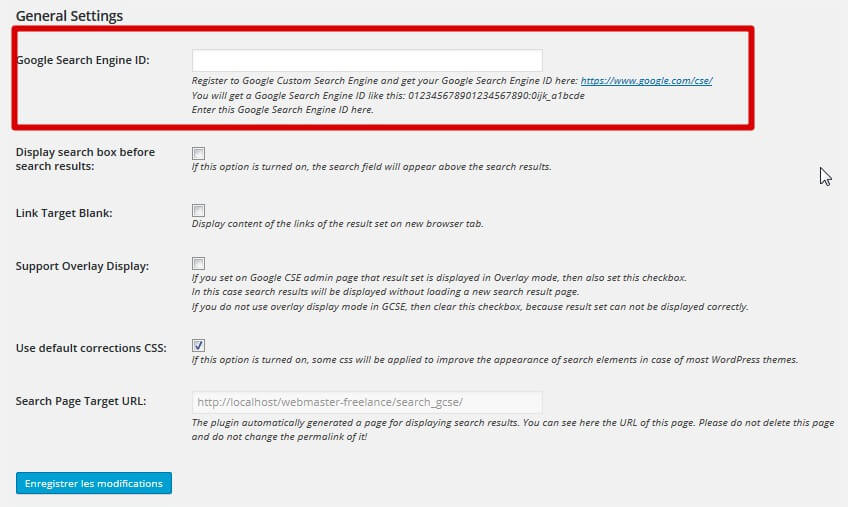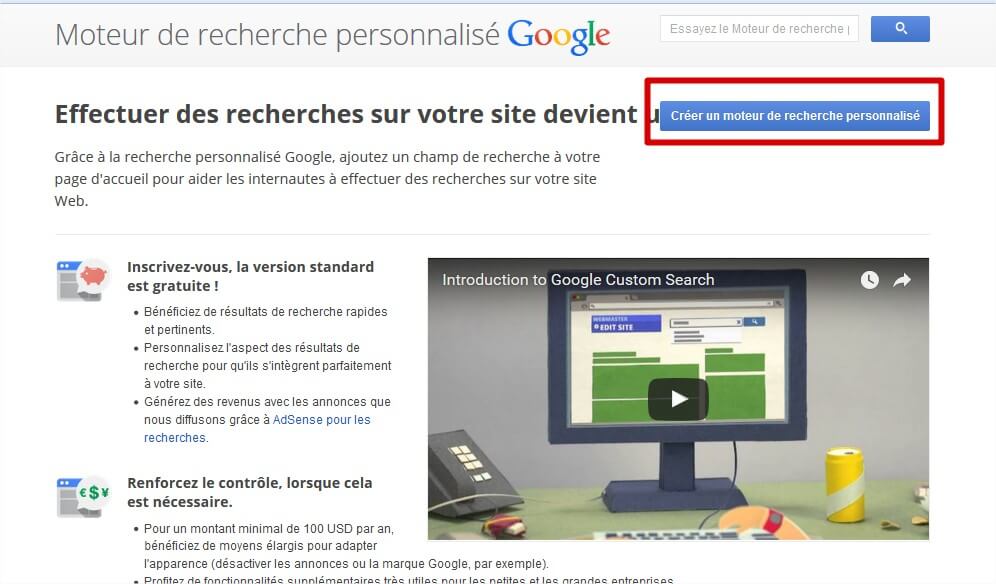Bien que nativement WordPress ait une fonction de recherche intégré, de nombreux propriétaires de sites internet préfèrent ajouter la barre de recherche de Google sur leur site. Je vous expliquerais dans cet article le pourquoi et comment ajouter une recherche Google dans un site WordPress.
Pourquoi utiliser Google Search dans son site ?
La recherche par défaut dans WordPress est utile mais présente cependant des limites dans le sens qu’il ne permet pas de trouver des résultats pertinents. Ce qui oblige certains propriétaires de sites à chercher des alternatives.
C’est vrai qu’il existe des plugins de recherche comme SearchWP, Swiftype mais le problème est que non seulement vous devez encore les gérer, mais en plus ils auront un impact sur vos ressources du serveur.
Pourtant la fonction de recherche Google est gratuit et vous permet de limiter la recherche à vos sites et si vous le voulez à d’autres sites. Elle peut être exécutée à partir de votre propre site. Comme autres avantages de l’utilisation de la recherche Google nous avons : la vitesse, la confiance (les utilisateurs font confiance à Google).
Après vous avoir montré les avantages, nous allons voir comment vous pouvez facilement ajouter la recherche Google sur votre site WordPress.
Ajout de la barre de recherche Google avec un plugin
Cette méthode est facile, adapté et recommandé pour les débutants. Il permet d’ajouter la recherche Google sans modifier les fichiers du thème. La première chose à faire est donc d’installer et d’activer le plugin WP Google Search. Après l’avoir activé, allez à Reglages » WP Google Search.
Le plugin vous demandera de fournir un ID Google du moteur de recherche. Pas de panique 😎 juste en dessous du champ se trouve le lien https://www.google.com/cse/, clique sur ce lien.
Il vous suffira de fournir l’URL de votre site WordPress dans « Sites sur lesquels effectuer des recherches ». Ensuite, vous devez choisir la langue de votre site. Enfin, cliquez sur le bouton « Créer » pour continuer.
Google créera votre moteur de recherche personnalisé et vous montrera un message de félicitations avec des liens vers d’autres actions.
Vous devez cliquer sur le bouton du « panneau de configuration» pour continuer à personnaliser votre moteur de recherche. Lorsque vous y serez, cliquer sur « identifiant du moteur de recherche » et copier votre ID Google. Ensuite vous devez cliquer sur « apparence » pour modifier le design de la barre de recherche. Une fois terminer, cliquer sur le bouton « Enregistrez » pour sauvegarder vos modifications.
Maintenant, vous pouvez revenir à sur votre site WordPress. Collez l’identifiant de moteur de recherche dans la page des paramètres du WP Google Search et puis cliquez sur le bouton Enregistrer les modifications pour sauvegarder les paramètres du plugin.
Après cela, il vous suffira d’ajouter le plugin dans une zone widget et le tour est joué 😎 .